Pinterest là một kho tàng khổng lồ chứa đựng vô vàn ý tưởng và nguồn cảm hứng thị giác, từ công thức nấu ăn, mẹo trang trí nhà cửa, đến thời trang và các dự án DIY. Tuy nhiên, nhiều người dùng có thể muốn khám phá nền tảng này mà không cần trải qua quá trình đăng ký tài khoản hay đăng nhập. Liệu điều này có khả thi? Chắc chắn rồi! Với tư cách là một chuyên gia về công nghệ và SEO, chúng tôi sẽ hướng dẫn bạn những phương pháp đơn giản và hiệu quả để duyệt Pinterest mà không cần đăng nhập tài khoản, giúp bạn dễ dàng tiếp cận nội dung mà vẫn giữ được sự riêng tư.
I. Trực Tiếp Truy Cập Trang Khám Phám (Explore) Của Pinterest
Trang “Khám phá” (Explore) của Pinterest chính là cánh cổng chính để bạn tiếp cận vô số nội dung và gợi ý từ nền tảng này mà không yêu cầu tài khoản. Đây là điểm khởi đầu lý tưởng nếu bạn chỉ muốn lướt xem các ý tưởng hoặc tìm kiếm nguồn cảm hứng chung.
1. Bước 1: Mở Trình Duyệt và Truy Cập Trang Khám Phá
Để bắt đầu, hãy mở trình duyệt web yêu thích của bạn (như Chrome, Firefox, Safari, Edge) trên bất kỳ thiết bị nào (máy tính, điện thoại, máy tính bảng). Thay vì truy cập trang chủ Pinterest.com, bạn hãy điều hướng trực tiếp đến đường dẫn của trang Khám phá: https://www.pinterest.com/ideas/. Việc này giúp bạn bỏ qua các lời nhắc đăng nhập ngay từ đầu.
2. Bước 2: Khám Phá Nội Dung và Sử Dụng Hộp Tìm Kiếm
Khi bạn đã ở trên trang Khám phá, bạn sẽ thấy vô số “Ghim” (Pin) và “Bảng” (Board) được Pinterest gợi ý dựa trên các chủ đề phổ biến và xu hướng. Bạn chỉ cần cuộn xuống để liên tục khám phá thêm nội dung mới. Hệ thống sẽ tự động tải và hiển thị thêm các gợi ý khi bạn di chuyển xuống phía dưới.
Nếu bạn muốn tìm kiếm một chủ đề cụ thể, hãy cuộn lên đầu trang. Bạn sẽ thấy một hộp tìm kiếm ở phía trên cùng. Nhập từ khóa bạn quan tâm (ví dụ: “ý tưởng trang trí phòng khách”, “công thức nấu ăn chay”) và nhấn Enter. Pinterest sẽ hiển thị các Ghim và Bảng phù hợp với truy vấn của bạn.
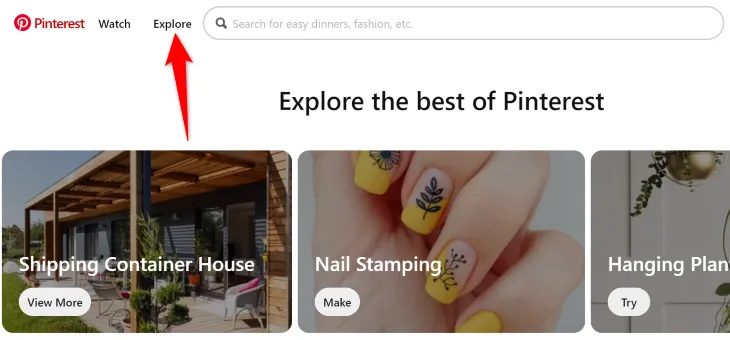 Giao diện trang Khám phá (Explore) của Pinterest hiển thị các gợi ý nội dung và ghim mới
Giao diện trang Khám phá (Explore) của Pinterest hiển thị các gợi ý nội dung và ghim mới
3. Bước 3: Xem Chi Tiết Ghim (Pin)
Khi bạn tìm thấy một Ghim hoặc Bảng mà mình quan tâm trên trang Khám phá hoặc trong kết quả tìm kiếm, chỉ cần nhấp vào đó. Bạn sẽ được chuyển đến trang riêng của Ghim đó, nơi hiển thị hình ảnh hoặc video với kích thước đầy đủ, cùng với mô tả chi tiết và các Ghim liên quan khác. Bạn có thể xem toàn bộ nội dung mà không cần bất kỳ thao tác đăng nhập nào.
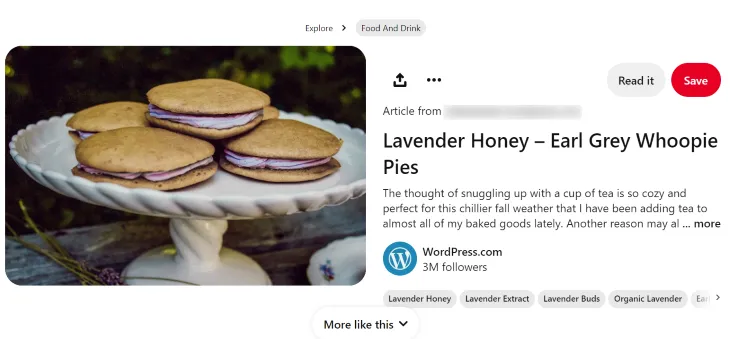 Trang chi tiết của một Ghim (Pin) trên Pinterest, hiển thị ảnh lớn và thông tin liên quan
Trang chi tiết của một Ghim (Pin) trên Pinterest, hiển thị ảnh lớn và thông tin liên quan
II. Sử Dụng Các Công Cụ Tìm Kiếm Phổ Biến (Google, Bing, DuckDuckGo)
Một phương pháp hiệu quả khác để xem nội dung Pinterest mà không cần tài khoản là tận dụng sức mạnh của các công cụ tìm kiếm bên ngoài. Đây là cách tuyệt vời nếu bạn đã có ý tưởng cụ thể về điều mình muốn tìm.
1. Hướng Dẫn Cú Pháp Tìm Kiếm “site:pinterest.com”
Các công cụ tìm kiếm lớn như Google, Bing hoặc DuckDuckGo cho phép bạn giới hạn kết quả tìm kiếm chỉ trong một trang web cụ thể. Để tìm nội dung trên Pinterest, bạn chỉ cần thêm cú pháp “site:pinterest.com” vào cuối truy vấn tìm kiếm của mình.
Ví dụ:
Nếu bạn muốn tìm các ý tưởng thiết kế văn phòng tại nhà trên Pinterest, bạn sẽ nhập cú pháp sau vào thanh tìm kiếm của Google (hoặc Bing/DuckDuckGo):
ý tưởng thiết kế văn phòng tại nhà site:pinterest.com
Hoặc, nếu bạn tìm kiếm “công thức làm bánh chuối”, bạn có thể gõ:
công thức làm bánh chuối site:pinterest.com
Tham số “site:pinterest.com” này đảm bảo rằng công cụ tìm kiếm của bạn sẽ chỉ hiển thị các kết quả có nguồn gốc từ Pinterest, loại bỏ các trang web khác.
2. Cách Truy Cập Nội Dung Từ Kết Quả Tìm Kiếm
Sau khi nhập truy vấn và nhấn Enter, công cụ tìm kiếm sẽ hiển thị danh sách các Ghim hoặc Bảng liên quan trên Pinterest. Bạn chỉ cần nhấp vào liên kết mà bạn quan tâm trong danh sách kết quả. Thao tác này sẽ đưa bạn trực tiếp đến trang của Ghim hoặc Bảng đó trên Pinterest mà không yêu cầu bạn phải đăng nhập. Bạn có thể lặp lại quy trình này nhiều lần để tìm kiếm bất kỳ nội dung nào bạn muốn trên Pinterest mà không cần thực hiện bất kỳ tìm kiếm nào trên chính trang Pinterest.
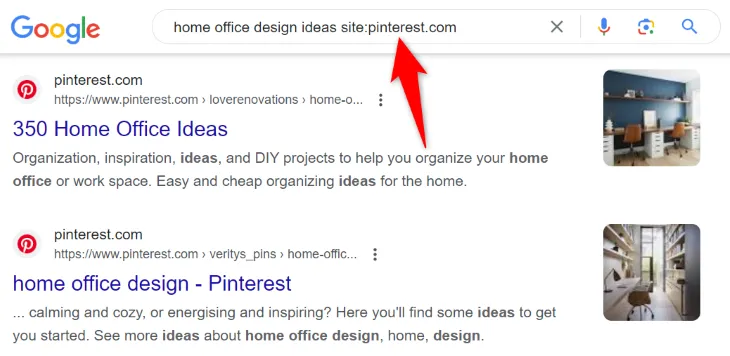 Kết quả tìm kiếm Google khi tìm kiếm ý tưởng thiết kế văn phòng tại nhà trên Pinterest bằng cú pháp "site:pinterest.com"
Kết quả tìm kiếm Google khi tìm kiếm ý tưởng thiết kế văn phòng tại nhà trên Pinterest bằng cú pháp "site:pinterest.com"
III. Những Mẹo Hữu Ích Khi Duyệt Pinterest Không Đăng Nhập
Mặc dù việc duyệt Pinterest không cần đăng ký là hoàn toàn khả thi, đôi khi bạn có thể gặp phải một số trở ngại nhỏ. Dưới đây là những mẹo hữu ích để tối ưu trải nghiệm của bạn:
1. Xử Lý Hộp Thoại Đăng Nhập
Trong quá trình duyệt Pinterest mà không đăng nhập, đôi lúc một hộp thoại nhắc đăng nhập hoặc đăng ký có thể xuất hiện, che khuất một phần nội dung. Đừng lo lắng, bạn không cần phải tương tác với nó. Trong hầu hết các trường hợp, bạn chỉ cần tìm và nhấp vào nút “Đóng” (Close) hoặc biểu tượng “X” nhỏ ở góc hộp thoại. Sau khi đóng, bạn có thể tiếp tục duyệt nội dung một cách bình thường.
2. Làm Mới Gợi Ý Nội Dung
Nếu bạn đang ở trên trang Khám phá (Explore) và muốn làm mới các gợi ý nội dung hoặc khám phá những ý tưởng mới mẻ hơn, thay vì quay lại trang chủ của Pinterest (có thể dẫn đến các lời nhắc đăng nhập), hãy đơn giản là làm mới trang Khám phá. Bạn có thể nhấn phím F5 trên máy tính, hoặc kéo xuống để tải lại trên điện thoại. Việc này sẽ tải lại các gợi ý nội dung và Bảng mới mà không làm gián đoạn trải nghiệm của bạn.
Kết Luận
Với những phương pháp và mẹo hữu ích đã được trình bày, việc duyệt Pinterest mà không cần tài khoản giờ đây trở nên dễ dàng hơn bao giờ hết. Bạn có thể thoải mái khám phá kho tàng ý tưởng khổng lồ trên nền tảng này, tìm kiếm nguồn cảm hứng cho công việc, cuộc sống hay sở thích cá nhân mà vẫn đảm bảo được sự riêng tư và tiện lợi. Hãy áp dụng ngay những hướng dẫn này để tận hưởng trọn vẹn giá trị mà Pinterest mang lại mà không cần bất kỳ ràng buộc nào về tài khoản. Nếu bạn có thêm bất kỳ câu hỏi nào hoặc muốn chia sẻ trải nghiệm của mình, đừng ngần ngại để lại bình luận phía dưới!


